Windows 10 kan inte detektera den andra bildskärmen
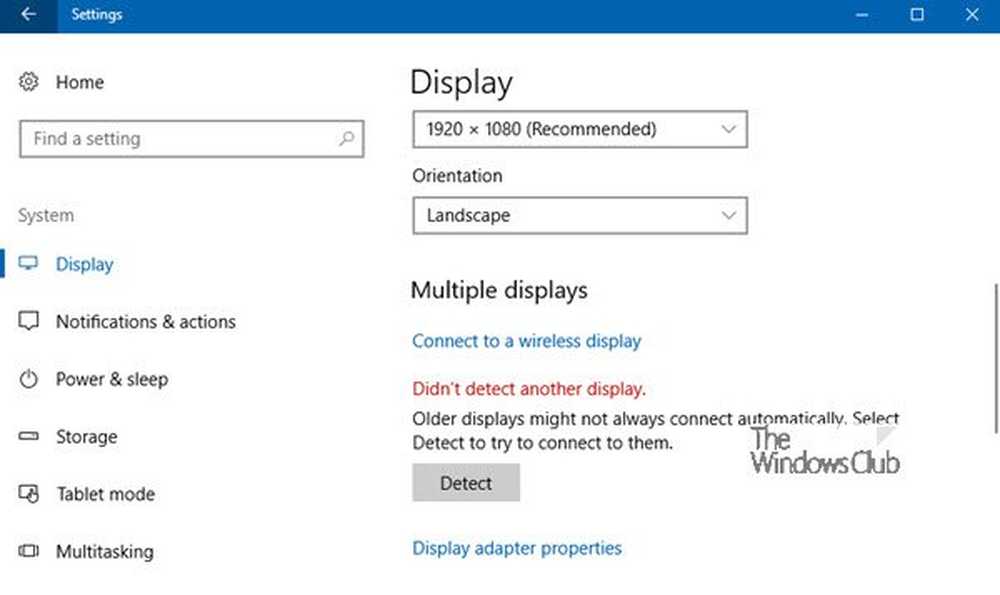
Annat än dess många verktyg kan en andra bildskärm vara till stor hjälp för arbetet. I vissa situationer, trots att den andra bildskärmen är ansluten till systemet, kan Windows emellertid inte upptäcka det och känna av ett meddelande som - Windows 10 kan inte detektera den andra bildskärmen eller Detekterade inte en annan bildskärm. Medan anledningarna kan vara många, kan vi begränsa det till några. Om det är med programvaran kan det troligtvis spåras till drivrutinerna.

Windows 10 kan inte detektera den andra bildskärmen
Innan du börjar se till att din Windows 10 har alla senaste Windows-uppdateringar installerade, fungerar din andra bildskärmshårdvara och att du har ställt in dubbla bildskärmar ordentligt.
1] Uppdatera drivrutinsprogramvara

Ofta är inte Windows-oförmågan att hitta den andra bildskärmen att göra med grafikkortet. Det går inte att upptäcka den andra skärmen eftersom videokortet eller grafikkortet inte har de senaste drivrutinerna installerade. Så du behöver uppdatera drivrutinerna för Grafikkort och Bildskärmar... kanske du behöver uppdatera eller installera om din NVIDIA-drivrutin. Uppdatera drivrutinerna och se.
Om uppdatering av drivrutinerna inte fungerar kan du installera dem igen:
- Gå till Windows-tangent + X nyckeln och välj sedan Enhetshanteraren.
- Hitta de berörda i fönstret Enhetshanteraren. Om du ser ett gult utropstecken mot det, högerklickar du på det och väljer Rulla tillbaka att rulla föraren.
- Om det här alternativet inte är tillgängligt högerklickar du på det och väljer Uninstall. Starta om systemet.
- Öppna Enhetshanteraren igen och välj Skanna efter hårdvaruändringar för att installera drivrutinen.
2] Detektera Monitor-inställningar manuellt
Om ditt operativsystem inte kan upptäcka den andra bildskärmen högerklickar du på Start, Välj Kör och skriv desk.cpl i rutan Kör och tryck på Enter för att öppna skärminställningarna. Vanligtvis ska den andra bildskärmen detekteras automatiskt, men om inte, kan du försöka upptäcka det manuellt.
- Klicka på Start-knappen och sedan på växeln som en symbol för att öppna inställningar app.
- Gå till Systemet och på displayfliken, under Flera displayer kolumn, klicka på "Upptäcka, detektera."Den här knappen hjälper OS att upptäcka andra skärmar eller skärmar, särskilt om de är äldre modeller. Du kan också ansluta till en trådlös skärm här.

3] Felsökning av maskinvara
- Försök byta HDMI-kabeln som förbinder den andra bildskärmen. Om det fungerar vet vi att den tidigare kabeln var felaktig.
- Försök använda den andra bildskärmen med ett annat system. Det skulle hjälpa till att isolera om problemet är med monitorn eller det primära systemet.
- Kör felsökaren Hårdvara och enheter och se.





